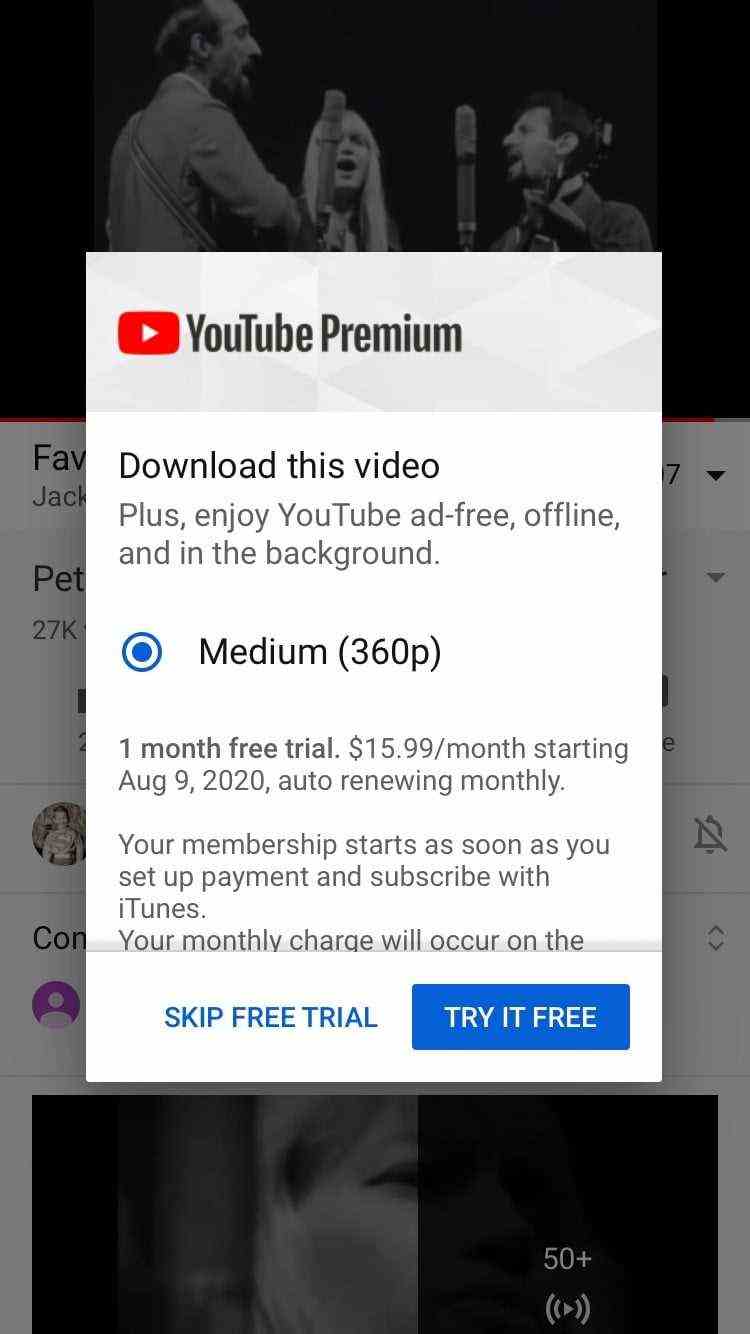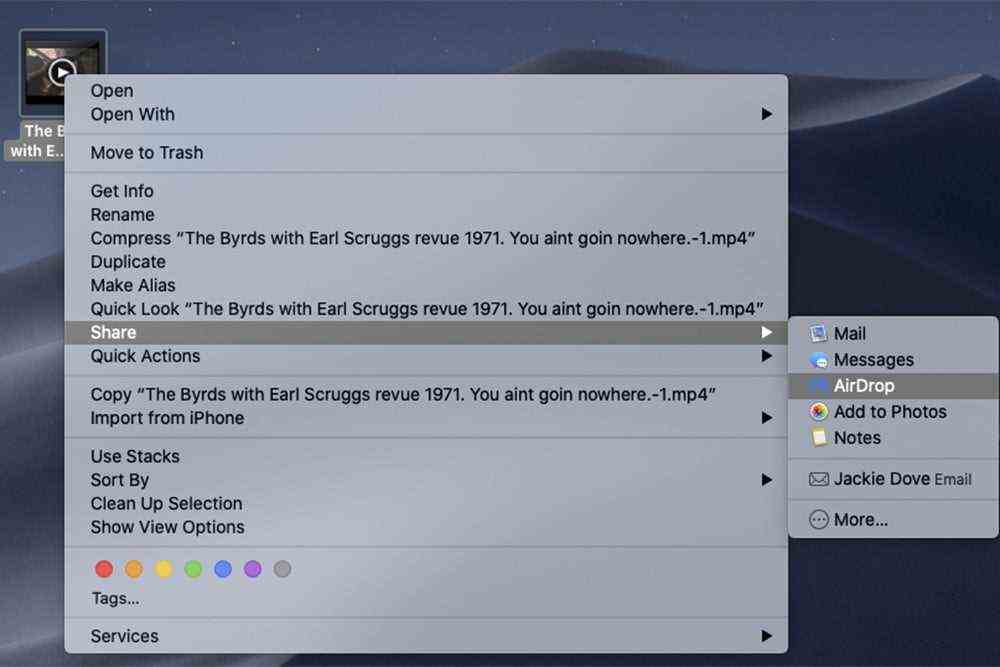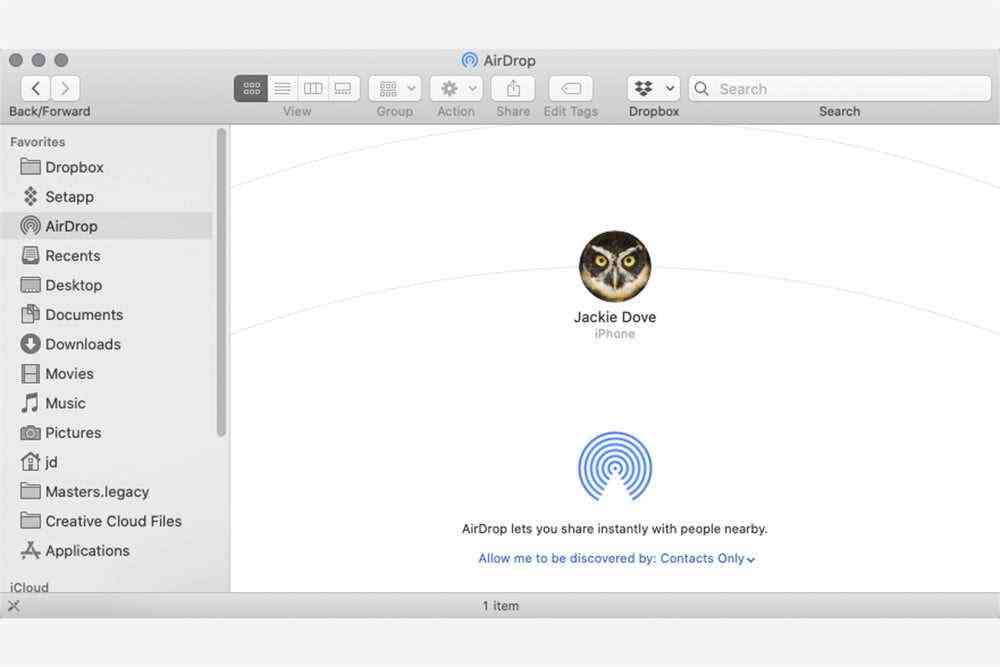Digital Trends kann eine Provision verdienen, wenn Sie über Links auf unserer Website einkaufen.
Es mag wie eine Herausforderung erscheinen, aber Sie können lernen, wie Sie YouTube-Videos auf Ihren Laptop oder Desktop herunterladen, und Sie können auch lernen, wie Sie YouTube-Videos auf Ihr iPhone oder iPad herunterladen, um sie jederzeit anzuzeigen, auch wenn Sie offline sind. Von den YouTube-eigenen Abonnementoptionen bis hin zu Apps von Drittanbietern gibt es mehrere Möglichkeiten, Ihre YouTube-Favoriten auf Ihrem iOS-Gerät zu speichern. Sie werden nie wieder zu einem Lieblingsvideo zurückkehren und feststellen, dass es fehlt. In diesem Handbuch führen wir Sie durch einige der einfachsten Methoden zum Herunterladen und Konvertieren von YouTube-Medien in MP4-Videos.
Bitte beachten Sie: Einige der folgenden Methoden erfordern auch die Verwendung eines MacBook, um das Video herunterzuladen.
Methode eins: YouTube Premium abonnieren
YouTube Premium ist ein Abonnementdienst, mit dem Sie Videos auf Ihr Smartphone herunterladen können. Dies kostet Sie jedoch, und die Preise beginnen bei 11,99 USD pro Monat für den Einzelplan, 17,99 USD pro Monat für den Familienplan und 6,99 USD pro Monat für den Studentenplan. Die heruntergeladenen Videos können eine ziemlich niedrige Auflösung haben – bis zu 360 Pixel –, aber zumindest können Sie sie ansehen, anstatt sie für immer aus den Augen zu verlieren. Auf diese Weise können Sie es auch dann anzeigen, wenn das Poster das Video offline nimmt. Es steht eine einmonatige kostenlose Testversion zur Verfügung, die Sie über den untenstehenden Link oder einfach über die iOS-YouTube-App finden.
YouTube-Premium
Methode 2: Verwenden einer Drittanbieter-App auf einem Computer
Es gibt verschiedene kostenlose und kostenpflichtige Apps, mit denen Sie YouTube-Videos auf einen Computer herunterladen können. Nach dem Herunterladen müssen Sie die Videos auf Ihr iPhone übertragen. Obwohl es nicht unbedingt auf Ihr iPhone heruntergeladen wird, ist es dennoch eine gute Möglichkeit, heruntergeladene Videos auf Ihr iPhone zu übertragen, daher haben wir es hier aufgenommen. Als Beispiel haben wir den kostenlosen ClipGrab gewählt, aber eine beliebige Anzahl von Downloadern und Videokonvertern lädt YouTube-Videos auf Ihren Desktop herunter, und die folgenden Schritte funktionieren größtenteils auf die gleiche Weise.
- Verwenden Sie nach dem Herunterladen und Starten von ClipGrab die Suchregisterkarte der App, um Schlüsselwörter einzugeben, die Ihnen helfen, die Videos zu finden, die Sie speichern möchten.
- Wählen Sie ein Element aus den Ergebnissen aus und verwenden Sie das Pulldown-Menü, um es in das MPEG4-Format zu konvertieren, damit Sie es auf Ihrem iPhone oder iPad anzeigen können.
- Treffen Sie Ihre Auswahl und klicken Sie Schnapp dir diesen Clip.
Die App lädt ein Video auf Ihren Desktop herunter und Sie haben nun einige Optionen, wie Sie beim Übertragen der Videos auf Ihr iPhone vorgehen können. Apple bietet auf dem Mac ein eigenes integriertes System, mit dem Sie YouTube-Videos auf Ihr iPhone übertragen können.
AirDrop
- AirDrop ist der einfachste Weg, um einen kurzen Clip auf Ihr iPhone zu übertragen. Klicken Sie einfach mit der rechten Maustaste auf das Videosymbol auf dem Desktop und wählen Sie Teilen > AirDrop.
- Stellen Sie sicher, dass Airdrop sowohl auf dem Desktop als auch im Kontrollzentrum des iPhones aktiviert ist. Sie benötigen keine Kabelverbindung zwischen Ihrem Mac und Ihrem iPhone.
- Klicken Sie auf das AirDrop-Symbol oder ziehen Sie das Videosymbol per Drag & Drop auf das AirDrop-Symbol des Mac und die Datei wird direkt als Video an Ihre Kamerarolle gesendet, damit Sie sie jederzeit ansehen können.
Der Finder
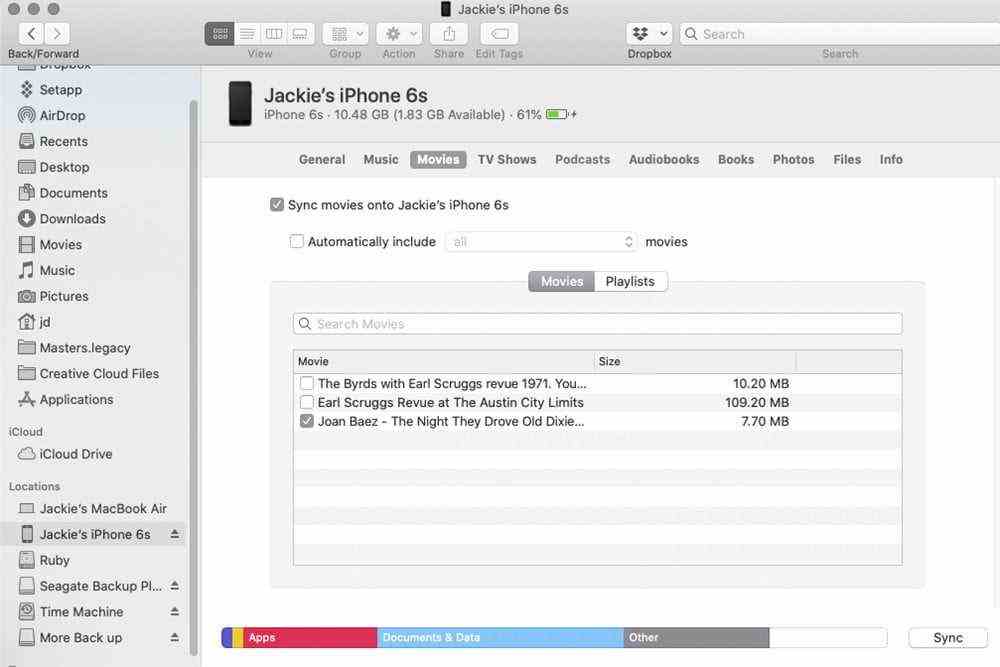
- Verwenden Sie das für Ihren Mac geeignete Kabel, z. B. ein USB-auf-Lightning-Kabel, um Ihr iPhone mit Ihrem Mac zu verbinden.
- Wählen Sie Ihr Gerät aus der Seitenleiste aus.
- Wählen Sie das Filme Tab und check Synchronisieren.
- Überprüfen Sie alle Filme, die Sie auf Ihrem Telefon ansehen möchten, und tippen Sie auf Synchronisieren.
- Verwenden Sie die Apple TV App auf Ihrem iPhone, um Ihr Video unter zu finden Bibliothek > Heimvideos.
Methode 3: Nehmen Sie Ihren Bildschirm auf
Seit der Version 2017 von iOS 11 können Sie Ihren iPhone- oder iPad-Bildschirm aufnehmen und alles, was darauf abgespielt wird, einschließlich YouTube-Videos. Diese Methode befindet sich direkt auf Ihrem Gerät, sodass sie kostenlos und einfach zu verwenden ist.
- Zieh das Video auf YouTube hoch.
- Ändern Sie die Ausrichtung in Querformat.
- Wischen Sie im Kontrollzentrum nach oben und tippen Sie auf die Aufnahmetaste (ein Kreis in einem Kreis).
- Wenn das Video beendet ist, tippen Sie erneut auf die Aufnahmetaste, um die Aufnahme zu stoppen.
- Das Video wird in Ihrer Kamerarolle gespeichert.
Nur weil du kannst, heißt das nicht, dass du es solltest
Das Herunterladen eines Videos von YouTube scheint auf den ersten Blick keine große Sache zu sein. Es sind jedoch ethische Bedenken zu berücksichtigen, abhängig von der Absicht des ursprünglichen Beitrags. Einige Leute und Unternehmen posten Videos, um Inhalte zu teilen, aber andere Marken versuchen, Einnahmen zu erzielen. Videofilmer zum Beispiel verdienen oft eine Kürzung der Werbeeinnahmen. Anzeigen, die vor und nach deinen Videos abgespielt werden und am Ende der Videos, die du dir ansiehst, erscheinen, ist ärgerlich, aber so verdienen Content-Ersteller Geld. Wenn Sie Videos herunterladen, um sie offline abzuspielen, erzielen Sie mit dem Video keine Werbeeinnahmen, sodass Sie dem Ersteller von Inhalten effektiv Geld wegnehmen. Der Creator verliert auch mehrere Aufrufe von Ihnen als Publikum.
Sie sollten niemals das Video von jemand anderem herunterladen, um es zu verbreiten oder Geld damit zu verdienen, egal ob es sich um ein Video handelt, das nur zum Spaß erstellt wurde oder von einem Content-Ersteller, der Geld verdient. Das persönliche Ansehen ist im Allgemeinen der einzige Grund, YouTube-Videos herunterzuladen, wenn Sie ethische Probleme und Urheberrechtsverletzungen vermeiden möchten. Überspringen Sie im Allgemeinen den Download alles zusammen oder bleiben Sie beim offiziellen Premium-Service von YouTube, um Anzeigen zu überspringen, wenn Sie sich nicht sicher sind.
Empfehlungen der Redaktion